Windows 10 გთავაზობთ ახალს თვისება რომელიც ცნობილია როგორც კომპაქტური ოპერაციული სისტემა. კომპაქტური ოპერაციული სისტემის შექმნის ან ოპერაციული სისტემის დაკომპლექტების პროცესი უზრუნველყოფს Windows- ს თქვენს ფაილების შენახვას შეკუმშული ფორმა, რითაც ათავისუფლებს ბევრს დისკი სივრცე ამ მახასიათებლის გარეშე, ინდივიდუალური ფაილები შეიძლება ბევრს მოიხმარს შენახვა რაც შეიძლება მართლაც პრობლემატური იყოს, თუ დასაწყებად თქვენს მეხსიერებაში ნაკლები მეხსიერება გაქვთ. ეს ფუნქცია განსაკუთრებით სასარგებლოა, როდესაც საქმე ეხება ტელეფონებს და ტაბლეტები, რადგან ისინი ზოგადად ნაკლებ ადგილს იკავებენ ვიდრე თქვენი საშუალო კომპიუტერი ან ლეპტოპი.
წაიკითხეთ:როგორ გავწმინდოთ ზედმეტი ფაილები Windows 10-ში
ეს ფუნქცია უკეთესი აღმოჩნდა, ვიდრე Windows 8.1 WIMBoot. WIMBoot- ს, კომპრესიის ფუნქციის მიუხედავად, ჰქონდა ყველა სისტემის ფაილი WIMBoot საქაღალდეში, ხოლო კომპაქტურ ოპერაციულ სისტემას შეუძლია ინდივიდუალურად მართოს ფაილები, რათა მაქსიმალურად გაზარდოს დისკის ოპტიმალური კომუნალური პროგრამა.
რა თქმა უნდა, არც ერთი თვისება არ შეიძლება იყოს სრულყოფილი. ამ მახასიათებელს აქვს რამდენიმე ხარვეზი, ძირითადად ის ფაქტი, რომ მისი გამოყენებით თქვენ ვაჭრობთ თქვენი მოწყობილობის უკეთეს ფუნქციონირებაზე
ადგილი დისკზე. მოწყობილობის მუშაობა ცოტათი დაბრკოლდება, მაგრამ ეს ხელს არ შეგიშლით ხელს გამოიყენოთ სხვაგვარად ეფექტური ფუნქცია, თუ თქვენი მეხსიერება არ იწურება ან ძალიან მცირეა.როგორ ჩართოთ კომპაქტური ოპერაციული სისტემა Windows 10-ში
- ძებნა სმდ Windows 10-ის ძებნაში.
- დააჭირეთ ღილაკს და აირჩიეთ ადმინისტრატორის სახელით გაშვება

- გარდა ამისა, შეგიძლიათ გამოიყენოთ მალსახმობი კლავიშები Windows (Windows icon) + X, ამ ვარიანტის ყუთის მისაღებად.
- ფანჯარაში გახსენით ბრძანების სტრიქონი, ჩაწერეთ ეს ბრძანება:
COMPACT.EXE / CompactOS: ყოველთვის
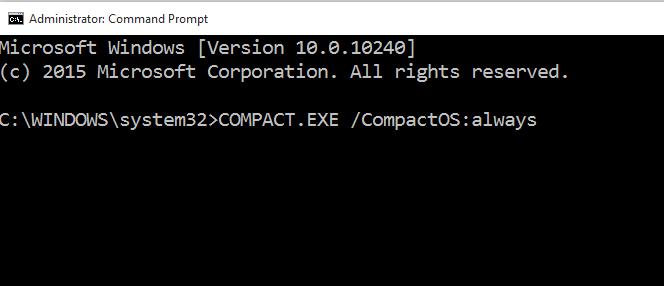
- ამით Windows 10 დააპრესებს თქვენს ფაილებს და შედეგად გაათავისუფლებს დაახლოებით 1-დან 1.5 გბაიტამდე ადგილს (32 ბიტიანი) და დაახლოებით 2.65 გბ (64 ბიტიანზე).
როგორ გამორთოთ კომპაქტური ოპერაციული სისტემა Windows 10-ში
იმ შემთხვევაში, თუ გრძნობთ, რომ ახლა უკვე გაქვთ დისკზე საკმარისი ადგილი და არ გინდა კომპრომისზე წასვლა მინიმალური შესრულების ხარისხზე, შეგიძლიათ გააგრძელოთ და გამორთოთ კომპაქტური ოპერაციული სისტემა. ეს პროცესი ასევე შეიძლება გამოყენებულ იქნას კომპაქტური ოპერაციის გაუქმების შემთხვევაში, თუ თქვენი სისტემა უკვე აწარმოებს მას თქვენი ჩართვის გარეშე.
ამასთან, Windows მხოლოდ ავტომატურად იმუშავებს კომპაქტურ ოპერაციულ სისტემას, როდესაც აღმოაჩენს, რომ თქვენს სისტემას იგივე სარგებელი მოაქვს. ეს შეიძლება საზიანო იყოს, თუ გსურთ გამორთოთ, თუ Windows- მა თავად მოგცათ ეს თქვენთვის, შეიძლება დაგჭირდეთ ამის გათვალისწინება.
ასე უნდა გამორთოთ კომპაქტური ოპერაციული სისტემა:
- მარჯვენა ღილაკით დააწკაპუნეთ ეკრანის ქვედა ქვედა მარცხენა კიდეზე, ან მარჯვენა ღილაკით დააჭირეთ ღილაკს დაწყება და დააჭირეთ ღილაკს Command Prompt (Admin) ნაჩვენები ვარიანტებიდან.
- ასევე შეგიძლიათ გამოიყენოთ Windows + X გასაღებები ოფციონის ყუთის გასააქტიურებლად.
- ბრძანების სტრიქონის ფანჯარაში ჩაწერეთ:
COMPACT.EXE / CompactOS: არასდროს
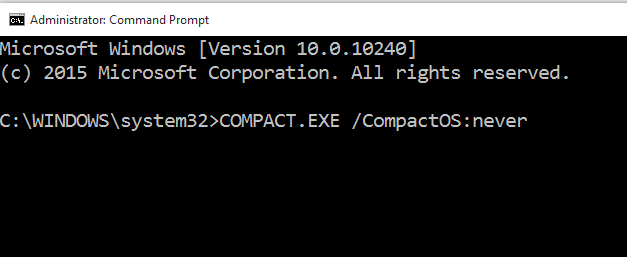
თუ უბრალოდ გსურთ გაიგოთ, ფუნქციონირებს თუ არა თქვენს სისტემაში კომპაქტური ოპერაციული სისტემა, თქვენ კვლავ უნდა გამოიყენოთ ბრძანების ზოლი. ეს არის შემდეგი ნაბიჯები:
როგორ გადავამოწმოთ, არის თუ არა კომპაქტური Os ჩართული თქვენს კომპიუტერში
- მარჯვენა ღილაკით დააჭირეთ ღილაკს დაწყება ან გამოიყენეთ Windows + X პარამეტრების ველში.
- აირჩიეთ ბრძანების სტრიპტიზი (ადმინისტრატორი). ბრძანების სტრიქონში, აკრიფეთ:
კომპაქტური / CompactOS: მოთხოვნა
- თუ კომპაქტური ოპერაციული სისტემა მუშაობს, ბრძანების სტრიქონის ფანჯარა გაცნობებთ, რომ „სისტემა კომპაქტურ მდგომარეობაშია. ის ამ მდგომარეობაში დარჩება, თუ ადმინისტრატორი არ შეცვლის მას. ”
- თუ ბრძანების სტრიქონში ნათქვამია, რომ Windows არ მუშაობს კომპაქტური ოპერაციული სისტემით, ეს გამოჩნდება: ”სისტემა არ არის კომპაქტურ მდგომარეობაში, რადგან ვინდოუსმა დაადგინა, რომ ეს არ არის სასარგებლო ამისათვის სისტემა ”.
